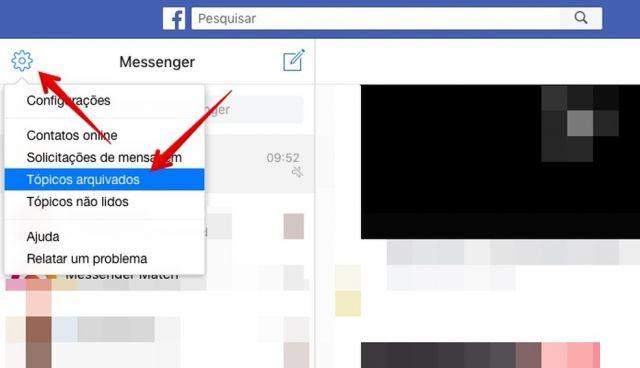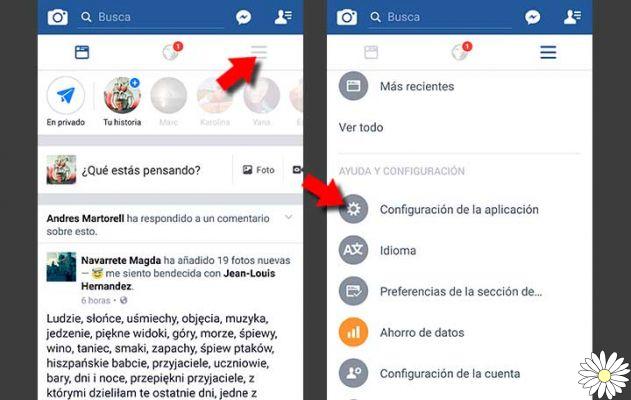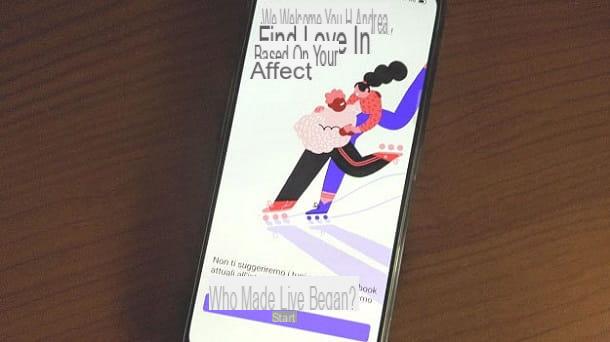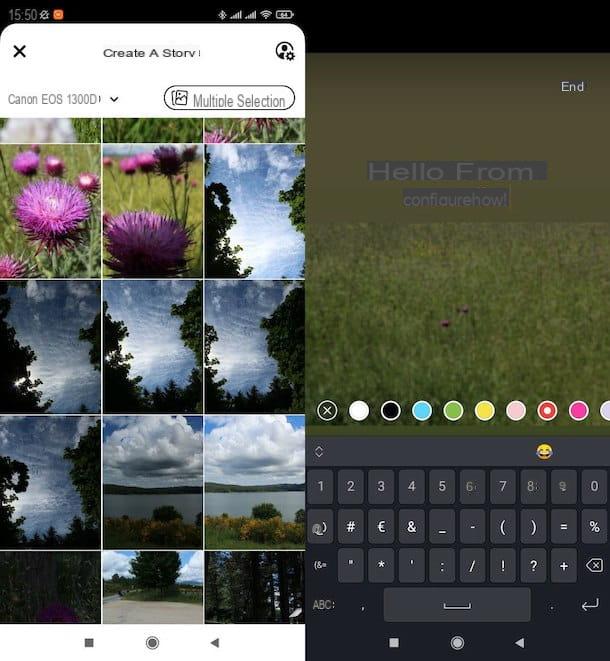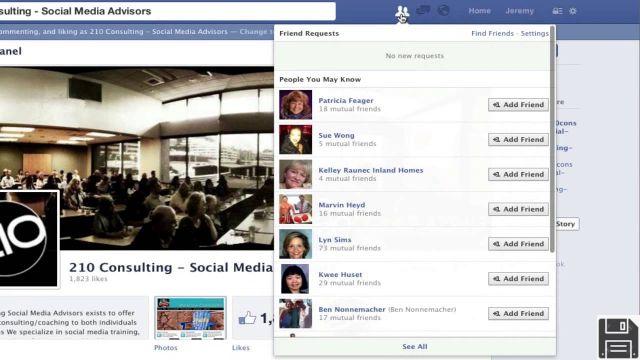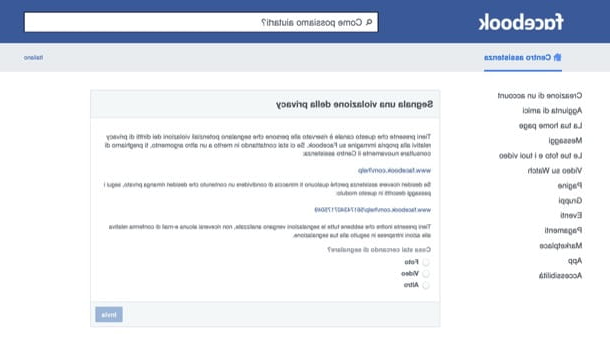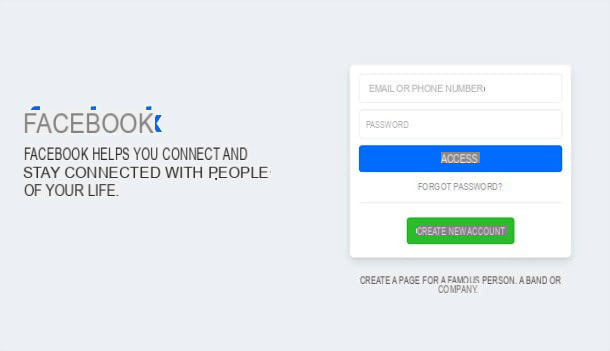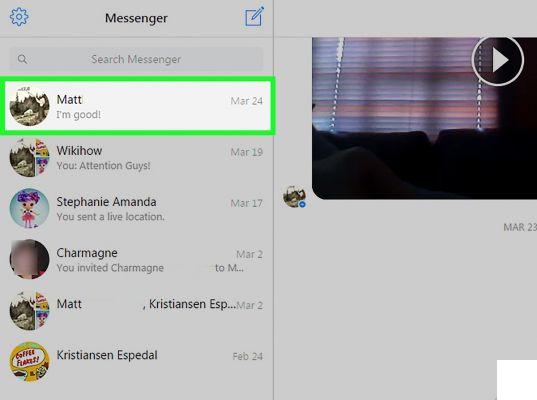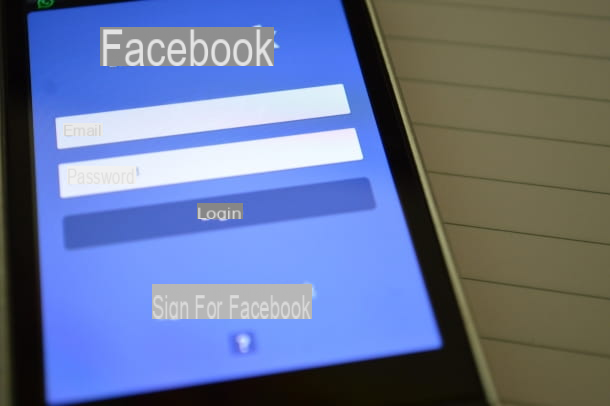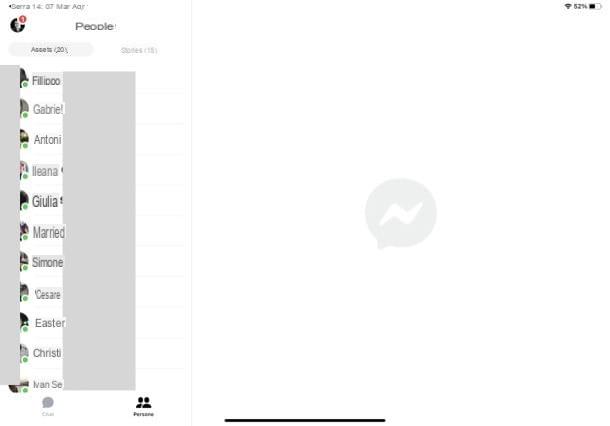Cadastre-se no Facebook
Se você quer saber como funciona o Facebook, porque a primeira vez que você usa esta rede social, a primeira coisa que você precisa fazer é criar uma conta: um procedimento que você pode realizar facilmente a partir do aplicativo de rede social para Android e iOS ou de seu site oficial. Além disso, se você estiver interessado, também pode baixar o aplicativo do Facebook para Windows 10 através da Microsoft Store.
Além disso, gostaria de informá-lo sobre a possibilidade de baixar o aplicativo gratuito Facebook Lite que, disponível para download apenas no Android (chegará no iOS em 2018), é projetado para ser usado em dispositivos de menor desempenho a partir de um ponto de hardware de visualiza e consome também menos dados, sendo otimizado para conexões 2G de internet.
De smartphones e tablets
Se você pretende se cadastrar no Facebook usando o aplicativo de Facebook para Android ou iOS, você ficará feliz em saber que o procedimento é muito simples e imediato.
Quando o aplicativo é iniciado, toque no item Junte-se ao Facebook, então pressione Começar e criar uma conta, inserindo todos os dados necessários: Nome, Sobrenome, Data de Nascimento e Sexo.
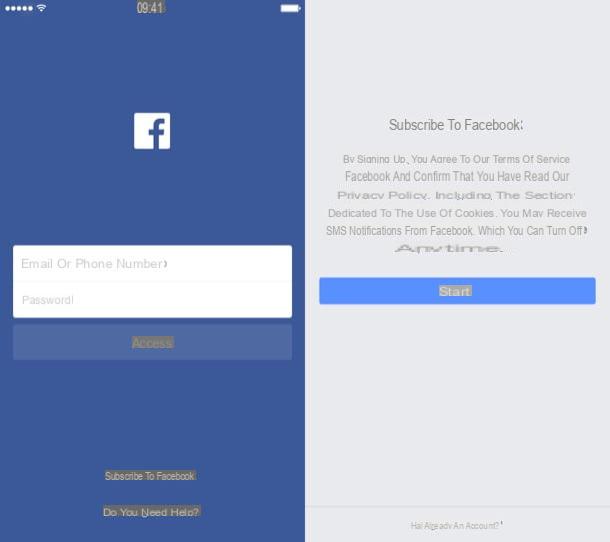
Em seguida, escolha se deseja criar uma conta através da sua número de celular, ou pressione no item use seu endereço de e-mail e siga os procedimentos indicados no ecrã relativamente à confirmação da sua conta, premindo o botão Confirme sua conta que será enviado a você pelo Facebook ou inserindo o Código de verificação recebido por mensagem.

Depois de criar sua conta, você pode começar a personalizar seu perfil acessando-o (tocando em sua foto, que deve ser inicialmente o ícone de um homenzinho) e, em seguida, pressionando o botão Edite seu perfil. Na próxima tela você pode inserir todas as suas informações pessoais e tornar o seu perfil online mais completo.
Em caso de dúvida, consulte o meu tutorial em que explico como criar um perfil no Facebook ou aquele em que conto sobre como aquele em que explico como se inscrever no Facebook a partir do seu celular.
Do computador
Se você pretende se cadastrar no Facebook a partir de um computador, conectado à página inicial da rede social e nos campos de texto da tela, insira os dados necessários para o cadastro: Nome, sobrenome, número de celular o endereço de e-mail, senha, data de nascimento e sexoe clique no botão Registe-se para começar a criar uma nova conta.

Você será solicitado a confirmar o seu email address ou o seu número de celularclicando no botão Confirme sua conta ou digitando o código de confirmação que será enviado a você pelo Facebook.
Após esta etapa você já pode começar a adicionar alguns amigos clicando no botão Adicionar amigos, em correspondência com aqueles que são mostrados a você. Esse procedimento é opcional e você também pode fazer isso mais tarde, como explicarei a você no próximo capítulo.
Feito isso, primeiro você precisa personalizar seu perfil. Como você será mostrado na tela, pressione o botão Adicionar imagem, para fazer upload de uma foto de perfil e, em seguida, clique noo ícone do seu perfil que você encontra na barra de menu no canto superior direito, a fim de personalizar também a imagem da capa, pressionando o botão Adicionar imagem de capa.

Também sugiro que você pressione o botão Edite seu perfil, para também inserir informações relacionadas à sua conta, como o biografia, para ajudar as pessoas a encontrá-lo no Facebook.
Se você tem interesse em aprender mais sobre o tema personalização de perfis, consulte um de meus tutoriais dedicado a esse recurso da rede social. Por exemplo, você pode achar útil ler o guia sobre como mostrar sua data de nascimento no Facebook, ou aquele em que explico como mudar seu nome no Facebook.
Como usar o Facebook
Depois de se cadastrar no Facebook, você tem a oportunidade de usar todos os recursos disponibilizados por esta rede social. Posto isto, nas próximas linhas irei falar-vos sobre quais são as funcionalidades mais marcantes do Facebook, desde a possibilidade de adicionar pessoas a amigos até à publicação de posts e interação com páginas e grupos. Boa leitura!
Adicionar amigos
A funcionalidade sobre a qual quero falar com você neste capítulo é aquela relacionada aadicionando novos amigos. Para entrar em contato com uma pessoa no Facebook, e assim poder enviar-lhe mensagens privadas, seguindo os procedimentos que você encontrará no próximo capítulo, você deve adicionar uma pessoa aos seus amigos do Facebook.
Fazer isso é muito simples: o próprio Facebook irá mostrar os perfis de alguns usuários, dentro de uma seção nomeada Pessoas que talvez você conheça, visível tanto no aplicativo do Facebook para Android e iOS quanto no computador.
Em seguida, pressione o botão adicionar aos amigos em correspondência com os perfis que lhe são mostrados, para enviar-lhes um pedido de amizade que terão de aceitar, mas também pode recusar (normalmente no Facebook apenas as pessoas que se conhecem são adicionadas aos amigos).

Você também pode ver a lista com outras pessoas sugeridas pressionando o botão com o símbolo de dois homens que você encontra na barra superior do Facebook do seu computador ou na barra inferior, se estiver usando o aplicativo para smartphones e tablets.
Alternativamente, você pode adicionar uma pessoa a amigos, use o campo de texto Pesquisa que fica na parte superior, para digitar um nome e um sobrenome; em seguida, uma vez localizado, pressione o botão adicionar aos amigos (o símbolo de um Omino, se você estiver usando o Facebook em um smartphone ou tablet) e aguarde até que a solicitação seja aceita.
Se for bem-sucedido, você receberá uma notificação do Facebook e poderá posteriormente visualizar todo o conteúdo postado pela pessoa adicionada.

Caso você tenha alguma dúvida sobre a funcionalidade do Facebook que permite adicionar amigos, sugiro que dê uma olhada em um dos tutoriais que escrevi sobre o assunto, como o de como ver os pedidos de amizade enviados no Facebook ou o um dedicado a enviar pedidos de amizade.
Envie mensagens para amigos
Se você adicionou alguém aos seus amigos do Facebook, pode iniciar uma conversa privada em seu smartphone, tablet e computador. Em smartphones e tablets é necessário baixar o aplicativo Messenger, que está disponível gratuitamente no Android e iOS (e também em Leve, cuja operação é otimizada para dispositivos de menor desempenho do ponto de vista de hardware e para conexões à Internet em 2G, pois consome menos dados de pacote). No computador, porém, você pode atuar por meio do uso do chat integrado no Facebook ou usando o site Messenger, dedicado a quem deseja enviar mensagens privadas aos usuários sem as distrações do feed de notícias.
De smartphones e tablets
Se você deseja enviar uma mensagem privada para um amigo do Facebook de um smartphone ou tablet, inicie o aplicativo Messenger baixado anteriormente no seu aparelho (se você não sabe fazer, leia este meu tutorial), pressionando o ícone que você encontra na tela inicial ou na gaveta, em seguida, faça o login com suas credenciais do Facebook, para para ver a lista de seus contatos após sincronizá-los, pressionando o botão Permitir.

Se você já iniciou uma conversa com um usuário, toque em seu nome na tela principal ou toque em campo de texto que você encontra na parte superior, para identificar o nome da pessoa com quem deseja entrar em contato.
Para enviar uma nova mensagem privada no Facebook, você também pode pressionar o ícone com o símbolo de lápis e folha de papel que você encontra no canto superior direito, use o campo de texto A: para digitar o nome da pessoa com quem deseja iniciar uma conversa ou toque em um dos nomes que lhe são sugeridos.

Além de enviar mensagens de texto, você pode enviar fotos e emojis pressionando o botão com o símbolo respectivamente câmera ou o ícone de um Smiley.
Se você estiver interessado em aprender mais sobre o assunto e obter mais informações sobre os demais recursos relacionados ao chat do Facebook, leia meu tutorial em que falo sobre como funciona o Messenger ou consulte os guias que escrevi sobre a resolução dos mais comuns problemas para o chat do Facebook
Do computador
Para iniciar uma conversa privada com um amigo do Facebook a partir do seu computador, abra o bate-papo integrado do Facebook pressionando o ícone com o símbolo de um história em quadrinhos localizado na barra superior, ou conectado ao site oficial do Messenger e faça login com os dados da sua conta do Facebook, para aproveitar o chat dedicado.

Em ambos os casos, localize a pessoa para quem deseja enviar uma mensagem a partir de sua lista de contatos ou clique no botão Nova mensagem (no site do Messenger é o ícone com o folha e lápis), se você deseja digitar o nome da pessoa com quem deseja entrar em contato, usando o campo de texto A:.

Feito isso, use o campo de texto Digite uma mensagem você vê abaixo, para escrever uma mensagem de texto. Como alternativa, use os ícones logo abaixo, como aquele com o símbolo de um Smiley que é usado para enviar um emoji ou o botão GIF, que permite enviar uma imagem animada.
Publicar postagens
Outra característica muito importante do Facebook diz respeito à possibilidade de compartilhar conteúdo com seus amigos, publicando posts dentro do seu perfil, agindo através do site oficial.
A este respeito, você deve saber que os conteúdos publicados no Facebook podem ser textuais, mas também multimídia. Você também pode compartilhar fotos, vídeos e atualizações de status por meio do aplicativo Facebook para Android e iOS. Nas próximas linhas explicarei como proceder passo a passo.
Usando o Facebook a partir de um smartphone, tablet ou computador (o funcionamento da rede social neste caso é o mesmo) consulte a seção notícia (no Android e iOS é a seção com um símbolo Giornale que você vê na barra na parte inferior ou superior) ou do seu perfil, acessível pressionando o seu foto do perfil do computador e o ícone com um símbolo Omino de smartphones e tablets Android e iOS.
Em seguida, consulte o campo de texto que você pode ver na barra superior, correspondente ao texto O que você está pensando [seu nome]? para digitar uma atualização do seu perfil e compartilhá-la com seus amigos do Facebook.

Antes de fazer isso, pressionando o botão ação, escolha se deseja criar uma mensagem com um fundo colorido, clicando nas caixas que são mostradas para você, ou se deseja compartilhar fotos / vídeos, Se marque um amigo ou se deve compartilhar um também humor / atividade.
Além das opções listadas acima, outras ferramentas relativas à publicação de uma postagem no Facebook são visíveis ao pressionar o símbolo (...). Por exemplo, você pode postar um GIF ou um vistoria.
Além disso, você pode optar por compartilhar a postagem que fez no Seção de notícias e / ou em suas histórias de perfil (La Tua Storia), colocando uma marca de seleção nos itens apropriados.

Antes de apertar o botão ação lembre-se de regular a privacidade do conteúdo que você publica. Por padrão, na verdade, os conteúdos publicados no Facebook são visíveis apenas para amici, mas pressionando este item de menu, você pode, por exemplo, escolher se deseja compartilhar uma postagem com tudo (ou seja, com qualquer pessoa no Facebook e fora do Facebook) ou apenas para alguns amigos, exceto alguns (Amigos, exceto ...) ou apenas para alguns Amigos específicos.

Se você tiver alguma dúvida sobre as configurações de privacidade do Facebook, sugiro que leia meu guia dedicado a este tópico específico.
Publique histórias

No Facebook também é possível publicar storie, ou seja, conteúdos de multimídia que permanecem visíveis em uma seção especial do seu perfil por 24 horas, após as quais não podem mais ser visualizados.
Dito isso, para publicar uma história no Facebook, é necessário atuar como um smartphone ou tablet, por meio do aplicativo da rede social. Para fazer isso, clique no botão (+) que você pode ver na correspondência da caixa histórias, em seguida, escolha um dos itens que são mostrados a você na parte inferior, como por exemplo Normal, Bumerangue, Vídeo o Viver, dependendo do conteúdo que você deseja fazer, como um vídeo, uma foto, um vídeo em loop ou uma transmissão ao vivo.
Você também pode pressionar o símbolo de Smiley, para aplicar filtros e efeitos em tempo real, ou adicionar um conteúdo multimídia presente na memória do seu dispositivo, pressionando galeria multimídia canto inferior direito.
Antes de publicar a história, pressionando o botão La Tua Storia, você pode usar o editor de histórias do Facebook, que permite escrever em uma foto ou vídeo (Aa), para adicionar um adesivo, como um vistoria (o símbolo de um Smiley) e para desenhar nas fotos ou vídeos (o símbolo de um rabisco).
Se preferir publicar a foto também na seção notícia, aperte o botão para a frente e marque o item relevante e, em seguida, pressione o botão Compartilhe agora. As histórias publicadas são visíveis tanto do smartphone / tablet quanto do computador, pressionando a voz Seu arquivo (é chamado Arquivo no computador). Para obter mais informações sobre esse recurso, leia meu tutorial, no qual conto em detalhes como as histórias do Facebook funcionam.
Interaja com amigos, páginas e grupos
Agora que já expliquei quais são as principais características do Facebook, podemos passar para a parte em que falo sobre como interagir com outros usuários da rede social, por exemplo, "curtir", comentar e compartilhar as postagens de amigos, páginas ou grupos.
Neste caso específico, o funcionamento dos métodos de interação do Facebook é o mesmo tanto na sua utilização a partir de smartphones e tablets como a partir de um computador, consequentemente, uma vez que tenha efetuado o login na plataforma com os dados da sua conta previamente cadastrada, a primeira coisa que você vai ver será o feed de notícias, que é a seção onde são exibidos o conteúdo postado por seus amigos, os grupos que você segue e as páginas de que gosta.

Dito isso, se você vir um conteúdo que lhe interessa, você pode interagir com ele “curtindo”, comentando e / ou compartilhando. Para fazer isso, pressione o botão "like" (o símbolo de um polegar para cima), toque nele (de um computador) ou mantenha-o pressionado (de um smartphone / tablet) para ver o menu de reações: permitem que você se expresse por meio de emoções, como coração ou Wow por exemplo.

Se, por outro lado, quiser comentar sobre a postagem exibida, clique no botão Comente e use o campo de texto Escreva um comentário para digitar a mensagem e enviá-la pressionando a tecla com um símbolo avião. A chave ação, por outro lado, é usado para compartilhar um conteúdo de particular interesse, republicando-o em seu perfil.
Você pode realizar todas as operações indicadas apenas para interagir com todas as postagens públicas ou postagens compartilhadas por seus amigos ou pelos amigos de seus amigos, dependendo da privacidade. As páginas do Facebook, por outro lado, são públicas, então você pode ver todas as postagens contidas nelas.
Em particular, se você fosse identificar uma página que lhe interessa ao digitar seu nome no mecanismo de pesquisa do Facebook, você pode pressionar o botão Eu gosto disto em correspondência com o mesmo, a fim de visualizar os conteúdos que são publicados no feed de notícias.

Caso tenha identificado, novamente através do motor de busca do Facebook, um grupo e deseje interagir com ele, poderá encontrar-se numa situação em que não conseguirá ver e interagir com os conteúdos nele publicados.
Neste caso, significa que você de fato se deparou com um grupo fechado: em seguida, pressione o botão Junte-se ao grupo, a fim de solicitar um convite aos administradores do mesmo.

Somente quando for aceito e for avisado do sucesso do cadastro, você poderá interagir com os conteúdos nele publicados, conforme já explicado nas linhas anteriores.
Outros guias interessantes
Se você estiver interessado em saber como funciona um determinado recurso do Facebook, que talvez neste tutorial eu não tive a oportunidade de analisar em detalhes, consulte o arquivo de todos os guias que publiquei sobre a rede social de Mark Zuckerberg: lá você encontrará definitivamente o que você precisa.
Como funciona o Facebook